最新主板如何安装win7 最新主板怎么安装win7系统
最新主板如何安装win7
主板作为电脑的核心部件,其性能和功能也在不断提升。然而,对于许多用户来说,如何正确地安装操作系统仍然是一个难题。特别是对于最新的主板,由于其硬件配置和驱动的特殊性,安装Win7系统可能会遇到一些困难。现在,我跟大家讲解最新主板安装win7的过程,一起来看看吧。

一、准备工具
一键简单快速装机工具推荐:在线电脑重装系统软件(点击红字下载)
二、重装系统前的准备
1、重装系统通常涉及到对系统盘(默认C盘)的全面格式化,这一过程会删除所有在C盘中的数据。因此,在开始重装系统之前,务必备份你的所有重要文件和文档。
2、为确保工具正常运行,请在使用前,先暂时关闭防火墙和退出杀毒软件。
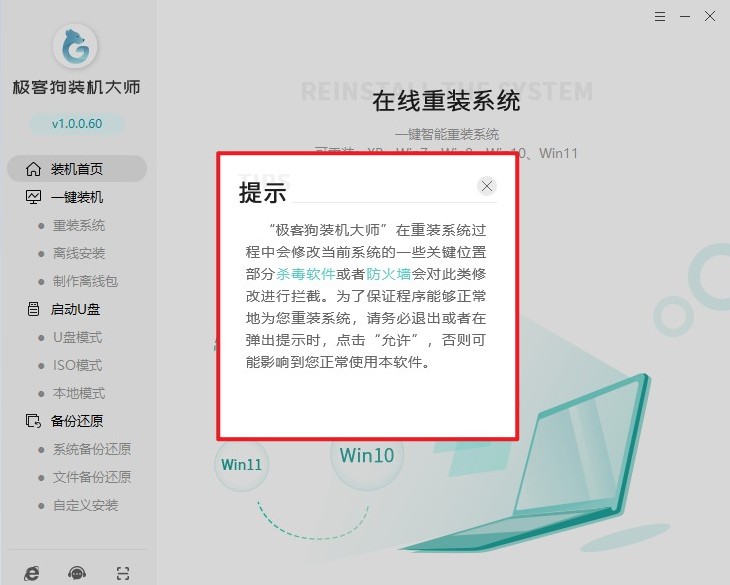
三、重装win7具体步骤
1、打开重装系统软件,在装机首页中,点击“立即重装”。
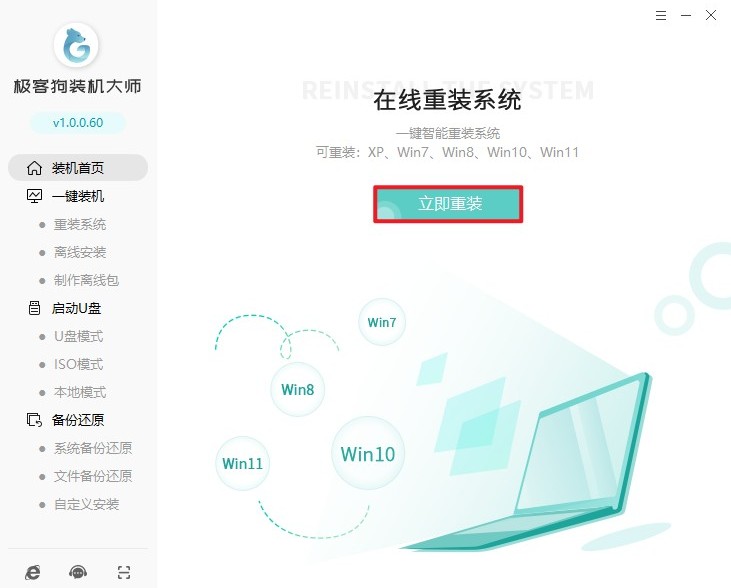
2、软件提供了多种系统可供选择,无论是32位还是64位。在这一步,请选择合适的win7版本。
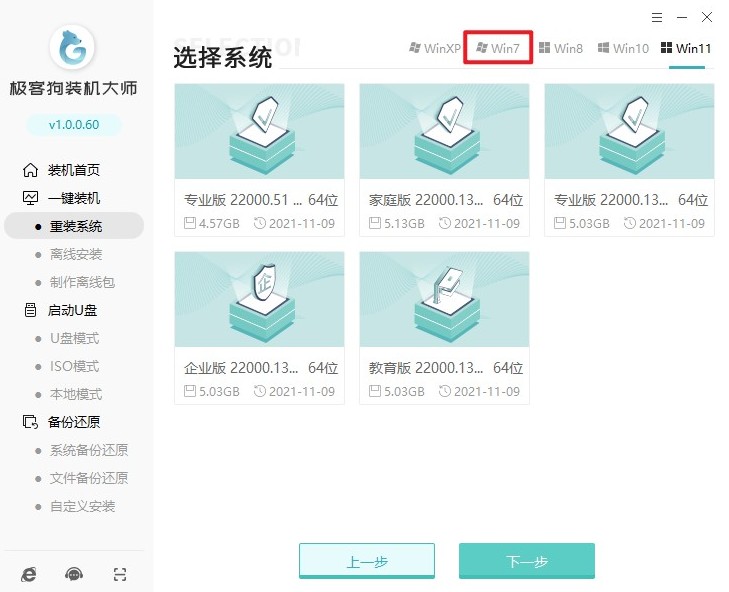
3、软件还提供了一些常用软件,默认会安装进系统中,如果您不需要这些软件,记得取消勾选。
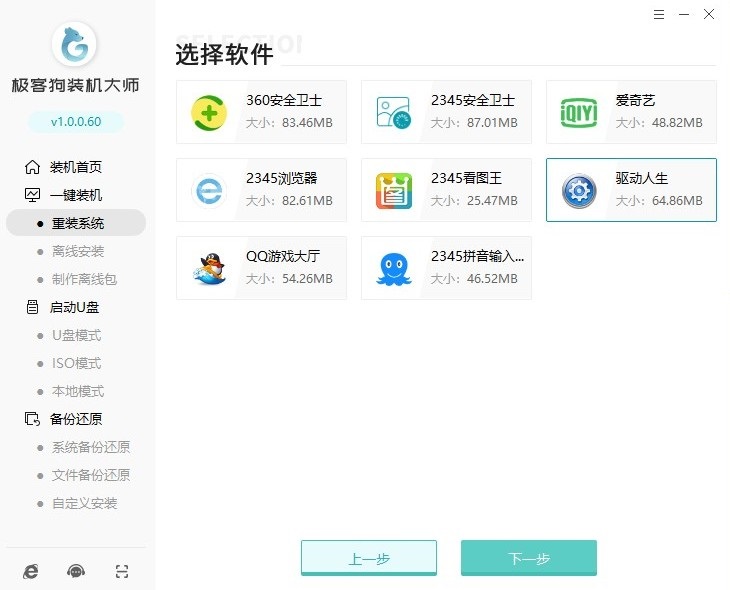
4、这一步是选择备份,重装系统默认格式化系统盘(C盘)。请备份重要文件以免丢失。选择好后,点击“开始安装”。
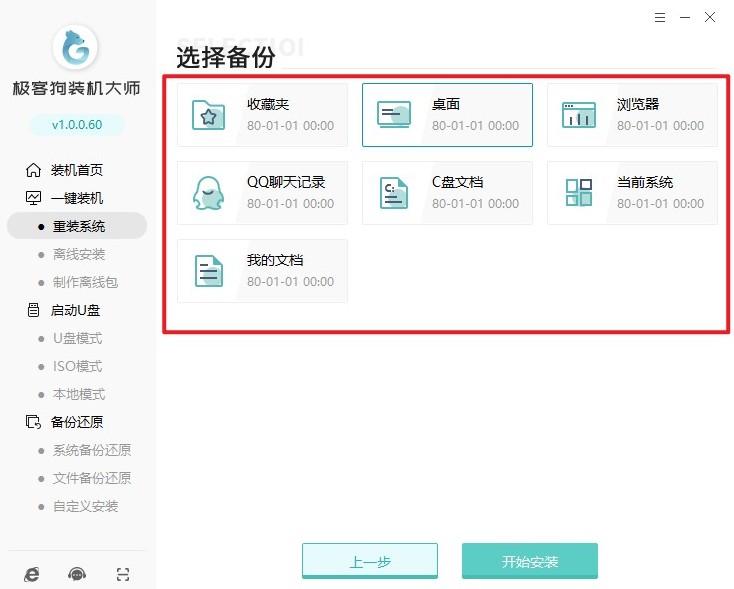
5、软件会帮助我们直接下载系统镜像,这个过程只需要耐心等待即可。
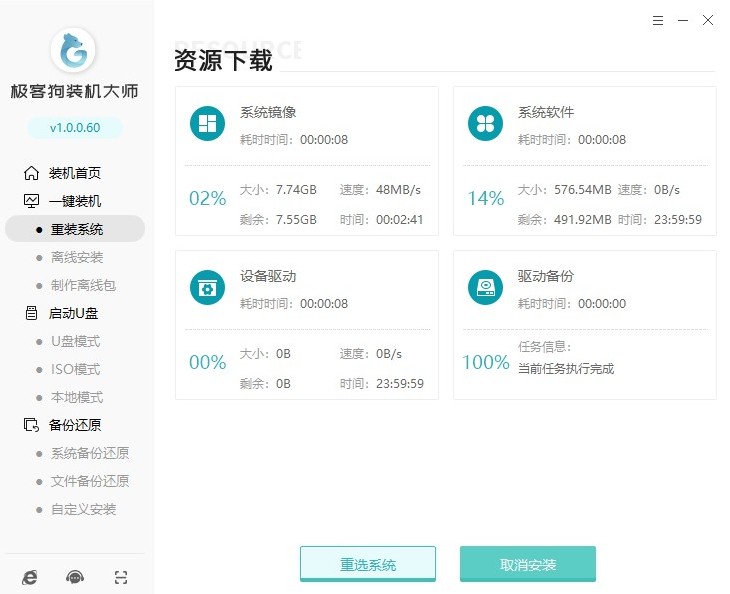
6、继续等待安装部署完毕,电脑会自动重启。
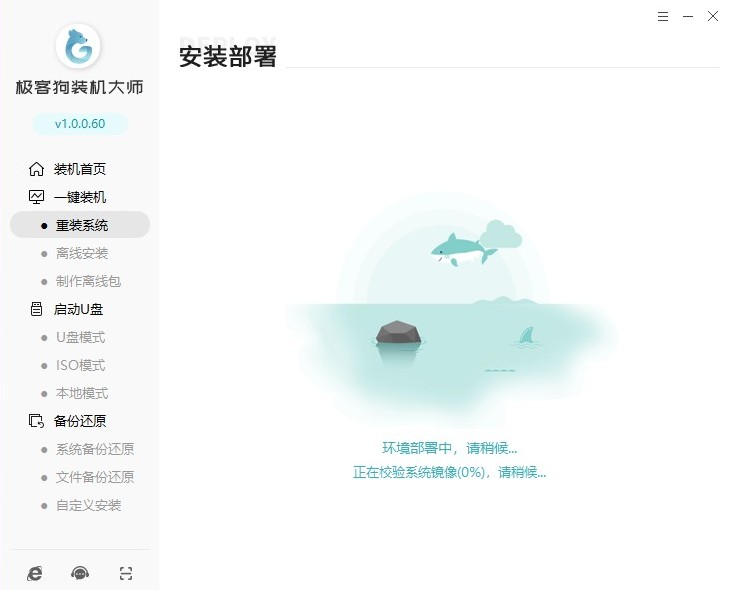
7、在重启时选择“GeekDog PE”回车,软件会帮助我们进行在线重装Windows系统。
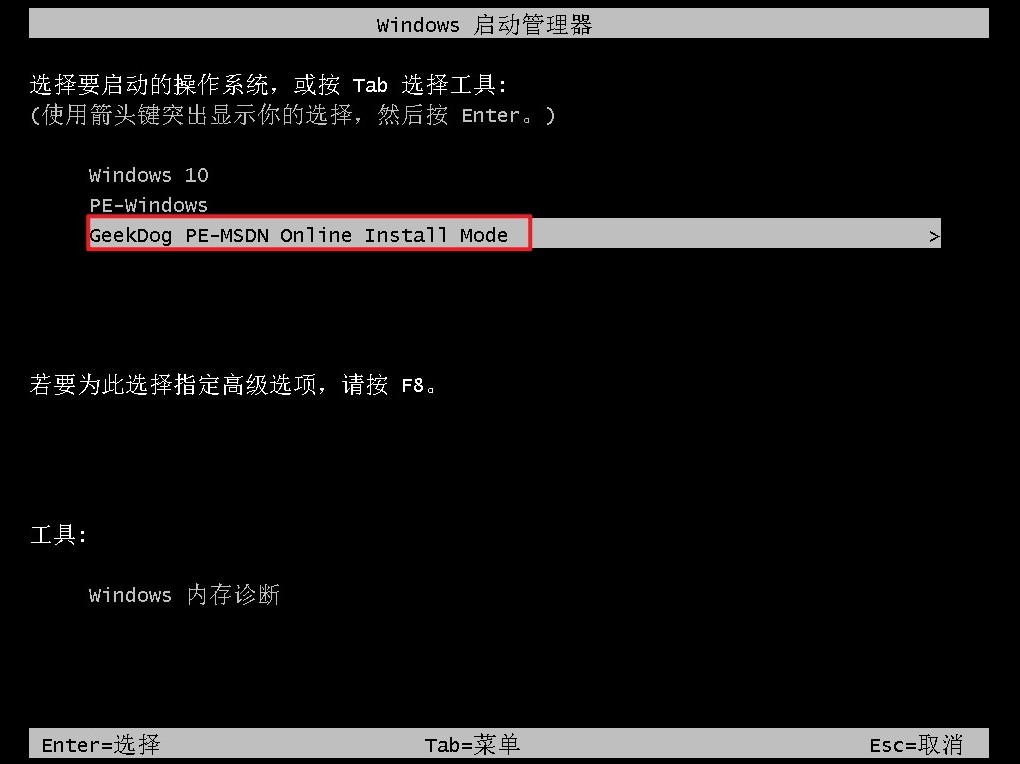
8、耐心等待系统安装完成后,软件出现重启电脑的提示。
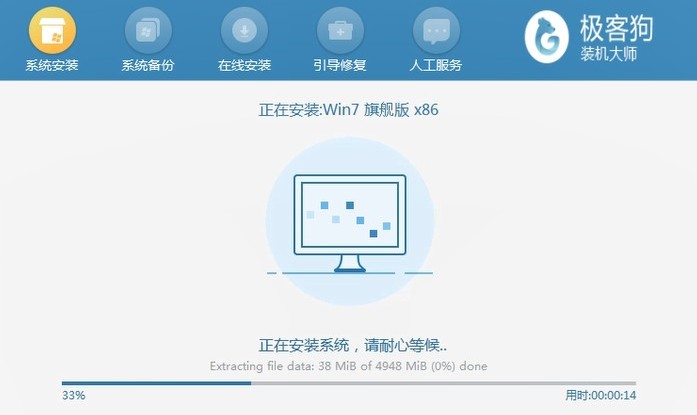
9、根据提示重启电脑并选择Windows 7菜单进入。
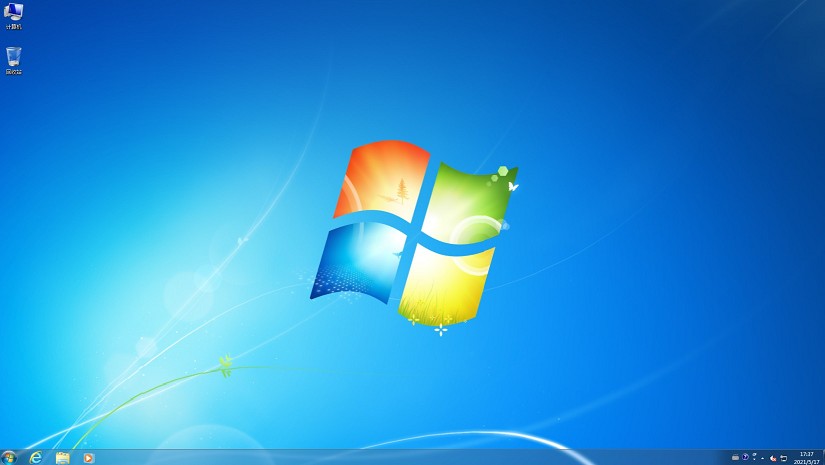
四、电脑常见问题
a、新装win7系统,所有的USB接口都失灵了
为了解决这个问题,您可以尝试以下方法:
1、进入UEFI设置(通常通过开机时按Delete键来进入)。在BIOS中,您可以确保USB选项是开启的,特别是在【windows 7 Installation】这个设置中,它支持USB键鼠使用。安装好系统后,您可以关闭这个选项。
2、在PE系统下,您可以将USB驱动导入到硬盘中,然后进入系统安装USB驱动。
3、如果上述方法不奏效,您还可以尝试卸载所有USB驱动,然后重启电脑。Windows会自动重新安装所有的USB驱动。
b、win7电脑因为文件损坏无法进入系统怎么办
以下是一些可能的解决方案:
1、如果可以访问另一台电脑并且该系统版本相同,您可以从那台电脑的系统文件夹 \WINDOWS\system32\config 中复制名为SYSTEM的文件,并将其保存到U盘中。然后,使用启动U盘在故障电脑中进入PE系统,打开目录 \WINDOWS\system32\config,并将U盘中的SYSTEM文件替换进去。
2、若无法访问另一台电脑或者系统版本不同,您可能需要重装系统。请注意,如果C盘中有重要数据,请在进行重装之前进行备份。
3、另外,如果您能够正常进入操作系统,可以尝试删除报错的文件。如果仍然无法进入系统,那么就需要进入带命令显示符的安全模式,接着在命令显示符中输入相应的命令来删除报错文件。
以上是,最新主板怎么安装win7系统的教程讲解。主板作为电脑的核心部件,其性能和功能的提升为我们的生活带来了极大的便利。然而,对于许多用户来说,如何正确地安装操作系统是一个难题。不过有了教程的参考,相信会大大提升系统重装成功率,有需求的用户赶紧试试吧。
原文链接:https://www.jikegou.net/win7/3942.html 转载请标明
极客狗装机大师,系统重装即刻简单
一键重装,备份还原,安全纯净,兼容所有

